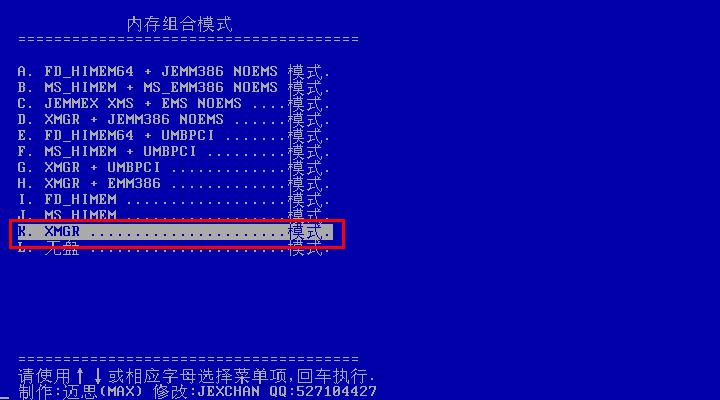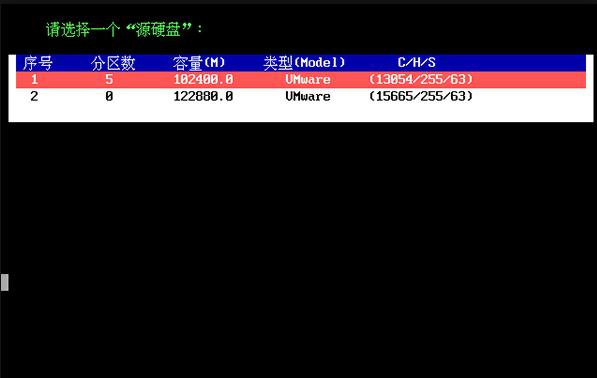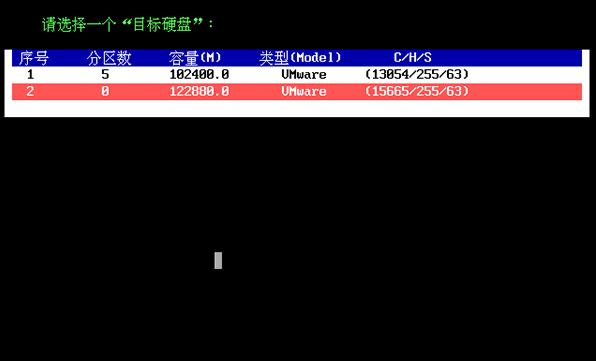电脑一方面给用户带来了极大便利,另一方面,由于操作不当或者不可预知的原因导致系统瘫痪、数据丢失,给用户造成很大麻烦。鉴于这一原因,掌握硬盘备份与恢复的方法对用户来说便显得尤为重要。今天小编就来跟大家分享u助手启动u盘克隆硬盘的使用教程。
1、首先将制作好的u助手启动u盘插入计算机usb接口,重启电脑待出现开机画面后按快捷键进入到u助手主菜单界面,移动光标选择“【07】运行MaxDos工具箱增强版菜单”,按回车键确认,如下图所示:
2、接着选择“【02】运行MaxDos9.3工具箱增强版G”,回车确认。在随后打开的内存组合模式菜单中,我们移动光标选择“K.XMGR……模式”,按回车键执行,如下图所示:
3、进入到主菜单界面后,移动上下方向键选择“7.进入……命令行模式”,继续回车执行,如下图所示:
4、接着在打开的工具箱中,根据上方列表提示,在“X:\>”处输入克隆整个磁盘对应的代码“cphd”,然后按回车键确认,如下图所示:
5、执行完上一步操作后,界面中会弹出提示,我们通过移动左右方向键选择“整盘复制/磁盘对拷”,回车确认选项,如下图所示:
6、接着程序会扫描当前计算机中的硬盘,我们选择需要进行拷贝操作的硬盘作为“源硬盘”,如下图所示:
7、接着选择“目标硬盘”,在这里,由于目标硬盘将会被源硬盘覆盖,所以要求目标硬盘容量要大于源硬盘,并且做好目标硬盘原有数据备份工作,如下图所示:
8、在弹出的确认参数界面中,按“y”键开始执行磁盘对拷操作,如下图所示:
9、最后,我们只要耐心等待硬盘复制完成即可,如下图所示:
到此为止,u助手u盘启动克隆磁盘对拷工具的使用教程就跟大家介绍完了,希望以上内容对不清楚磁盘复制操作的用户有所帮助。
责任编辑:u助手:http://www.uzhushou.cn